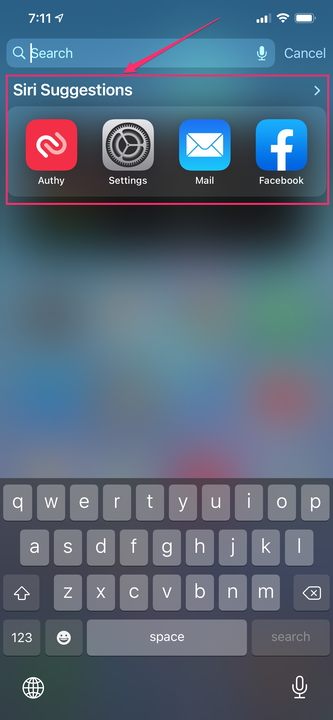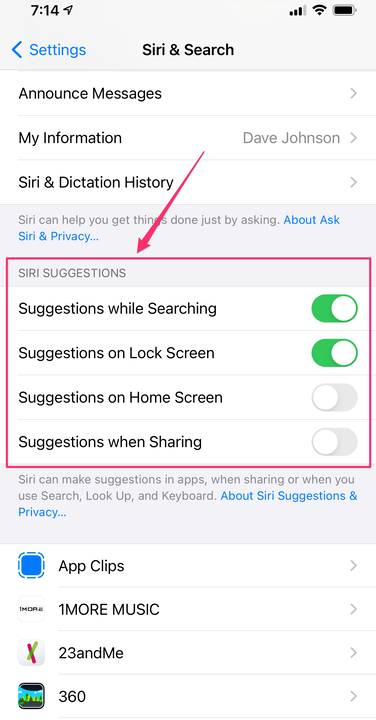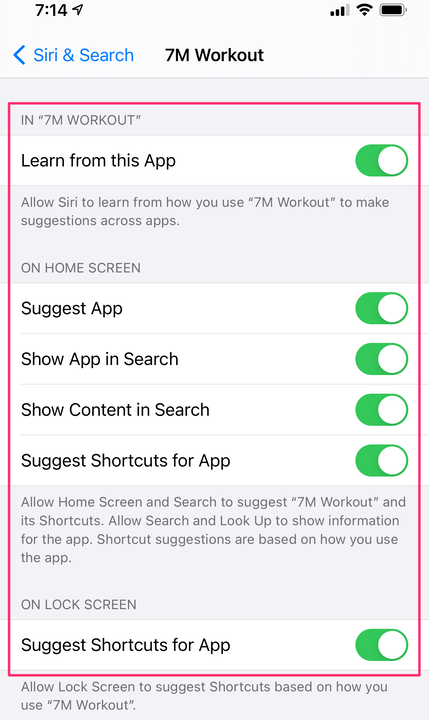Como desativar as sugestões da Siri no iPhone de 2 maneiras
- Você pode desativar as sugestões da Siri em um iPhone desativando o recurso na seção "Siri e pesquisa" do seu aplicativo Configurações.
- A Siri tenta aprender como você usa seu iPhone e fazer sugestões oportunas para ajudar a otimizar seu dia, mas se você achar isso irritante ou intrusivo, poderá desativá-lo.
- Se você quiser algumas sugestões, mas não quiser que a Siri sugira determinados aplicativos, você também pode desativar a capacidade da Siri de trabalhar com os aplicativos de sua escolha.
Assistentes de IA como o Siri da Apple são projetados para “estar no lugar certo na hora certa" – em outras palavras, prever o que você quer fazer e fazer sugestões inteligentes para otimizar seu dia. Na realidade, isso significa que a Siri geralmente faz sugestões em lugares como a Pesquisa e a Tela de Bloqueio, que você aprecia ou considera uma distração.
Se você não é fã das sugestões da Siri, pode desativá-las facilmente no seu iPhone ou apenas personalizar quais aplicativos podem aproveitar as sugestões da Siri.
A Siri geralmente sugere aplicativos que você costuma usar na página de pesquisa, entre outros locais.
Como desativar completamente as sugestões da Siri
1. Abra o aplicativo Configurações no seu iPhone.
2. Role para baixo e toque em “Siri e Pesquisa”.
3. Na seção "Sugestões da Siri", desative cada uma das opções de sugestões da Siri que você deseja desativar. Deslize o botão para a direita para desativar as sugestões durante a pesquisa, na tela de bloqueio, na tela inicial ou ao compartilhar.
Você pode desativar completamente as sugestões da Siri em Configurações.
Como desativar as sugestões da Siri para determinados aplicativos
Quando a Siri observa uma tendência – como você sempre inicia um aplicativo específico por volta do meio-dia – a IA começará a sugerir que você execute o aplicativo naquele momento. Se você gosta de obter algumas sugestões da Siri, mas não quer que a Siri faça sugestões sobre determinados aplicativos, você pode ajustar a maneira como a Siri funciona.
1. Se você ainda não estiver lá, inicie o aplicativo Configurações e toque em "Siri e Pesquisa".
2. Role para baixo até a lista de aplicativos e toque no aplicativo que deseja modificar.
3. Na página de detalhes do aplicativo, você pode ajustar como a Siri interage com este aplicativo.
- Para evitar que a Siri faça sugestões sobre o aplicativo, desative “Aprenda com este aplicativo” deslizando o botão para a esquerda.
- Como alternativa, você pode ajustar onde a Siri faz sugestões sobre cada aplicativo usando os botões nas seções “Na tela inicial” e “Na tela de bloqueio”.
Você pode impedir que a Siri aprenda sobre seus hábitos com um aplicativo específico e faça sugestões em Configurações.